Alcatel A5 LED 5085D Silver: Мультимедийные
Мультимедийные: Alcatel A5 LED 5085D Silver
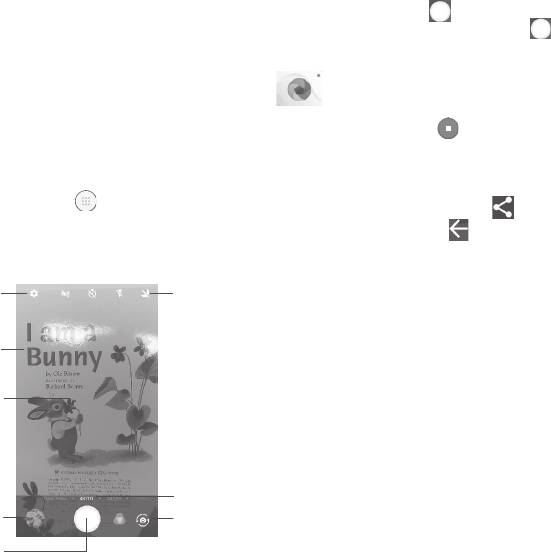
Съёмка фото
Экран выступает в качестве видоискателя. Вначале наведите видоискательна
Мультимедийные
7
объектилипейзаж.Нажмитенаэкрандляфокусировки,нажмитекнопкуспуска
затвора
, чтобы сделатьснимок, который будет автоматически сохранен.
приложения ���������������������������������
Нажмитеиудерживайте
длясерийнойсъёмки.
Съёмка видео
7�1 Камера �����������������������������������������������������������������
НажмитеВИДЕОдляначалазаписивидео.
Ваш мобильный телефон оснащен камерой для съемки фотографий и записи
видео.
Нажмите
,чтобыостановитьзапись.Видеобудетавтоматическисохранено.
Передиспользованиемкамерыудалитезащитную пленкусобъектива,так как
Дальнейшие операции при просмотре снятых фото/видео
онавлияетнакачествоизображения.
•Скользитепальцемвлевоиливправодляпросмотраснятыхфотоиливидео.
Длясъёмкифотоиливидео,нажмите
наглавномэкранеизатемвыберите
•Нажмитеиконку
ивыберитеполучателя,чтобыотправитьфотоиливидео.
приложениеКамера.
•Нажмите
длявозвратавприложениеКамера.
Если телефон заблокирован, нажмите клавишу включения, а затем дважды
нажмитеиконкукамеры,чтобыоткрытькамеру.
7�1�1 Режимы и настройки
Нажмите,чтобы
Нажмитедлядоступа
включитьили
Изменитьрежимкамерыможно,проведяпоэкранупальцемвлевоиливправо.
кнастройкам
выключитьночной
режим
Режим съёмки основной камеры
Нажмитенаэкран
дляустановки
фокуса
•ПАНОРАМА Режим создания панорамы. Нажмите кнопку спуска
затвора,чтобыначатьсозданиепанорамнойфотографии.
Сведитедвапальца
Медленнодвигайтекамерупонаправлению,указанному
вместеилиразведите
наэкранестрелкой,стараясьделатьэтомаксимальной
ихвстороны,чтобы
плавно. Обратите внимание, что стрелка должна
Скользитевлево
использоватьзум
совпадать с горизонтальной линией, расположенной
иливправо,чтобы
посередине индикатора создания панорамы. После
изменитьрежим
заполнения индикатора создания панорамы, панорама
камерынаРучной,
будет автоматически сохранена. Если вы хотите
Нажмитедляпросмотра
Панорама,Автоит.д.
сохранить панораму до заполнения индикатора,
снятыхфотоиливидео
Нажмите,чтобы
нажмитенакнопкуспусказатвора.
переключиться
•ФОТО Нажмите,чтобывыбратьрежимфотопоумолчанию.
Нажмите,
междуфронтальной/
чтобысделать
заднейкамерой
•ВИДЕО Нажмитедляначалазаписивидео.
фото
63 64
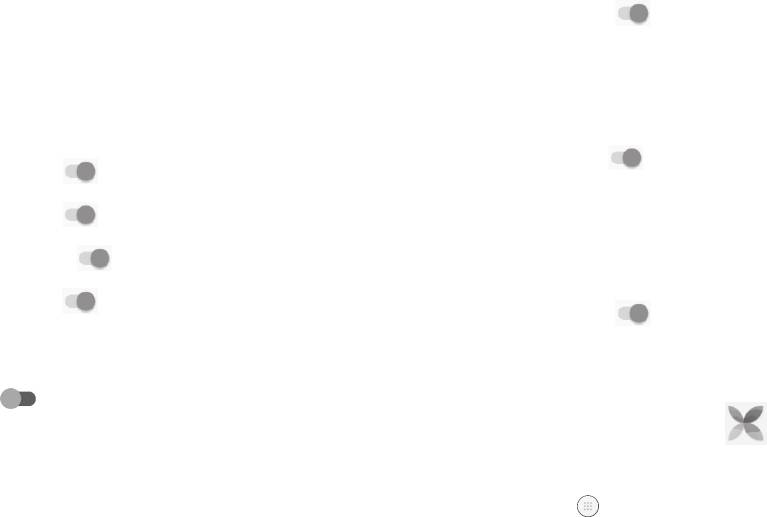
•МГНОВЕННЫЙ
Выберите предпочитаемую сплит-форму, а затем
Общие
КОЛЛАЖ
сделайте снимки один за другим. После того, как
•Сетка
сплит-формабудетзаполнена, телефонавтоматически
Нажмите на переключатель
, чтобы включить
сохранитфотографию.
отображение сетки. Она делит экран на равные
части и поможет вам сделать лучшие фото, упрощая
выравнивание композиционных элементов, таких как
Настройки
горизонтилиздания,полиниямсетки.
•Звук затвора Нажмите на переключатель, чтобы включить/
Фото
выключитьзвукспусказатвора.
•Размер
Нажмитедлявыбораразмераизображения.
изображения
•Геометки
Нажмите на переключатель
, чтобы добавлять
•Съёмка при низкой
Нажмитенапереключатель
,чтобывключитьэту
информациюовашемместоположениикфотоивидео.
освещенности
функцию.
•Подавление
Откройте диалоговое окно, чтобы выбрать режим
•Нулевая задержка
Нажмитенапереключатель
,чтобывключитьэту
мерцания
подавлениямерцания:Авто,ВЫКЛ,50Гцили60Гц.
затвора
функцию.
•Функция клавиши
Нажмитедлянастройкифункцииклавишигромкости.
•Стабилизация
громкости
Нажмите на переключатель
, чтобы включить
стабилизацию.
•Память Выберите память по умолчанию(SD-карту илипамять
устройства)длясохраненияфотоивидео.
•Автоанализ
Нажмитенапереключатель
,чтобывключитьэту
окружения
• Клавиша
функцию.
Нажмите на переключатель
, чтобы включить
масштабирования
клавишумасштабирования.
Видео
•Заводские
Нажмите, чтобы восстановить заводские установки
•Качество видео Нажмите,чтобывыбратькачествозаписивидео.
установки
камеры.
•Стабилизация (EIS) Включите электронную стабилизацию изображения
(EIS) для видео
, чтобы снизить эффект от
дрожаниякамерывовремязаписивидео.
7�2 Галерея �����������������������������������������������������������������
•Замедление Выберите интервал замедления или выключите эту
функцию.
Галерея позволяет просматривать фотографии и видеозаписи, хранящиеся на
устройстве,атакжепредоставляетрядвозможностейдляихредактирования.
Для просмотра сделанных снимков, нажмите
на главном экране, затем
выберитеприложениеГалерея�
65 66
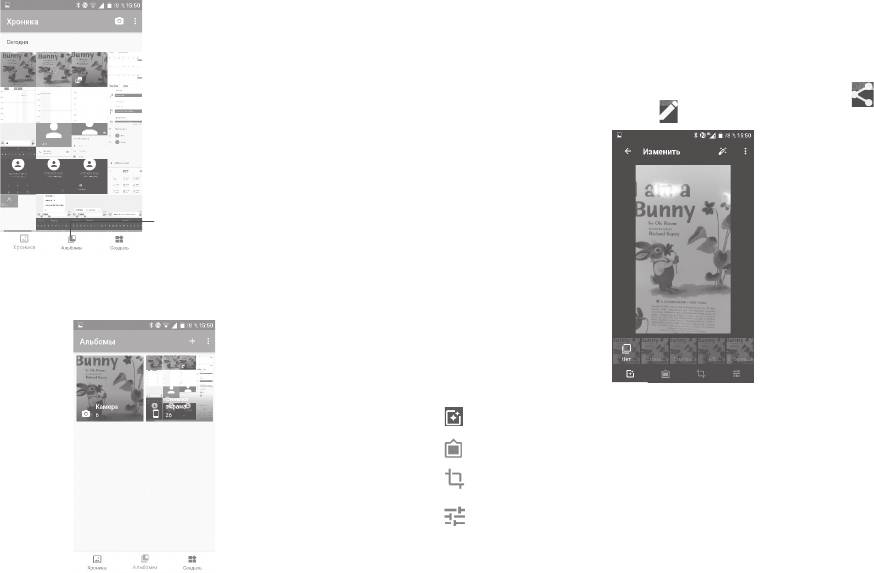
Работа с изображениями
Выможетеповорачиватьилиобрезатьфото,делитьсясдрузьями,устанавливать
вкачествефотоконтакта,обоевит.д.
Найдите изображение, которое вы хотите изменить, нажмите на него из
полноэкранного просмотра фотографий. Нажмите на иконку
, чтобы
отправитьизображениеилииконку
дляредактированияизображения.
Нажмитедля
доступакальбомам
Просмотр фото и видео
ФотоивидеоотображаютсявальбомахвГалерее.
Нажмитечтобыустановитьэффект:Штамп, Винтаж, Ч/Б, Побелкаит.д.
Нажмите,чтобыдобавитьрамку.
Нажмите для Кадрирования, Выравнивания, Поворота, Зеркального
эффектаилиРисованияизображения.
Настройкацветовизображения.
Обработка изображений в пакетном режиме
•Нажмитенаальбом,чтобыпросмотретьегосодержимое.
Фотоальбом предоставляет возможность множественного выбора, таким
образомвыможетеработатьснесколькимифото/видеоодновременно.
•Нажмите на фото или видео, чтобы просмотреть его во весь экран или
проиграть.
•Врежимепросмотраизображенияпроведитепоэкранувверхиливниз,чтобы
просмотретьпредыдущийилиследующийэлементальбома.
67 68
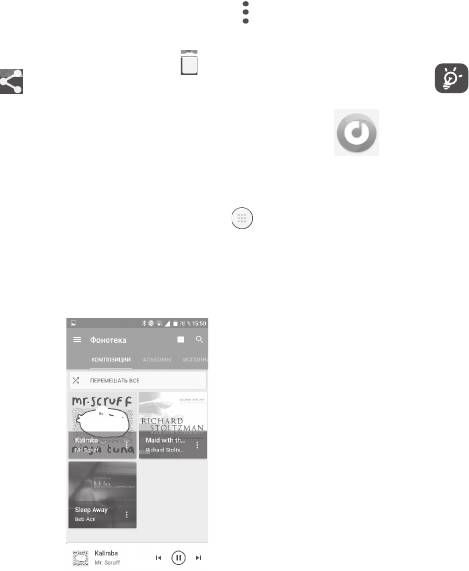
Нажмите,чтобыначатьвоспроизведениекомпозицииилиприостановитьеё
Откройте экран ХРОНИКА или АЛЬБОМЫ, нажмите
и далее Выберите
воспроизведение.
изображение для доступа к режиму обработки изображения (вы можете
нажать и удерживать альбом/изображение), затем нажмите на видео/фото,
Нажмитедлявоспроизведенияследующейкомпозиции.
которые необходимо обработать. Нажмите
, чтобы удалить выбранные
Вовремявоспроизведениякомпозицииследующиеоперацииостаются
файлы.Нажмите
,чтобыподелитьсявыбраннымифайлами.
доступными, даже если экран заблокирован: приостановить,
воспроизвести,перейтикследующей.
7�3 Музыка ����������������������������������������������������������������
С помощью этого меню, вы можете воспроизводить музыкальные файлы,
хранящиесяна картепамяти иливтелефоне.Музыкальные файлымогутбыть
загруженыскомпьютеранателефонспомощьюкабеляUSB.
Для воспроизведения музыкального файла, нажмите
на главном экране,
затемвыберитеприложениеМузыка.
7�3�1 Воспроизведение музыки
Нажмитенакомпозициюдляеевоспроизведения.
Нажмитедлядоступакменю.
Нажмите,чтобыизменитьпредставлениекомпозиций.
Нажмитедляпоискакомпозиций.
Нажмитедлядоступакдополнительнымфункциям.
69 70
Оглавление
- Оглавление
- Меры безопасности �����������������������
- Электромагнитное излучение ���
- ЛИЦЕНЗИОННАЯ
- Общая информация �����������������������
- Ваш телефон �����������������������������
- Ввод текста �������������������������������
- Телефон, Журнал вызовов и
- SMS/MMS, Email ����������������������
- Календарь, Часы,
- Подключения ����������������������������
- Мультимедийные
- Другие приложения �����������
- Приложения Google ������������
- Настройки ������������������������
- Эффективное Аксессуары ����������������������������
- Гарантия на устройство �����
- Возможные
- Технические





